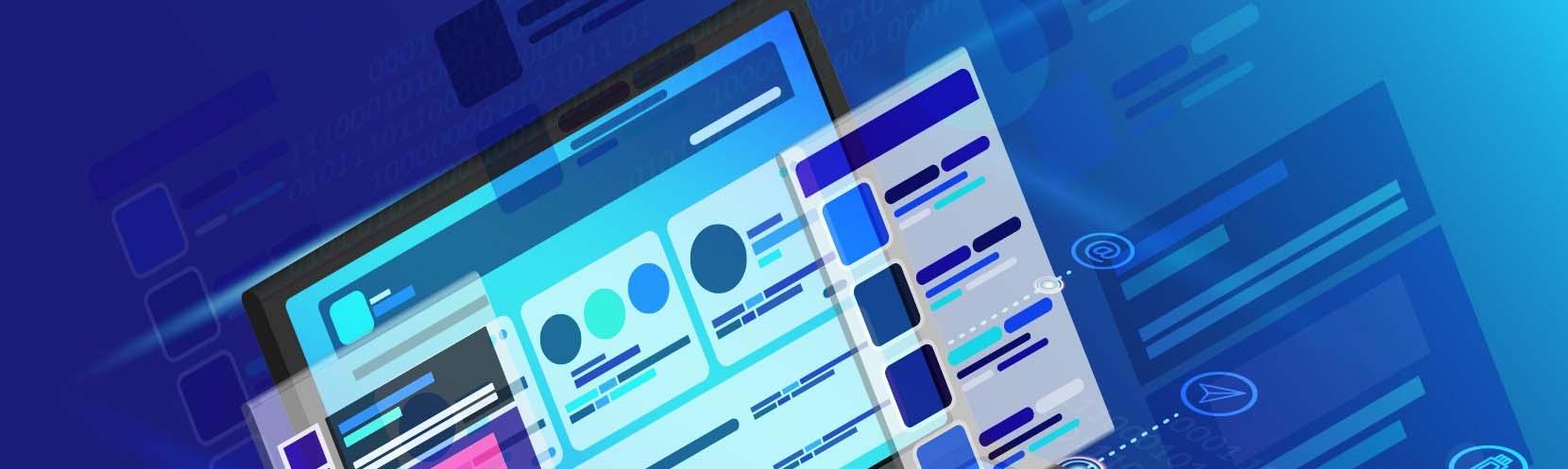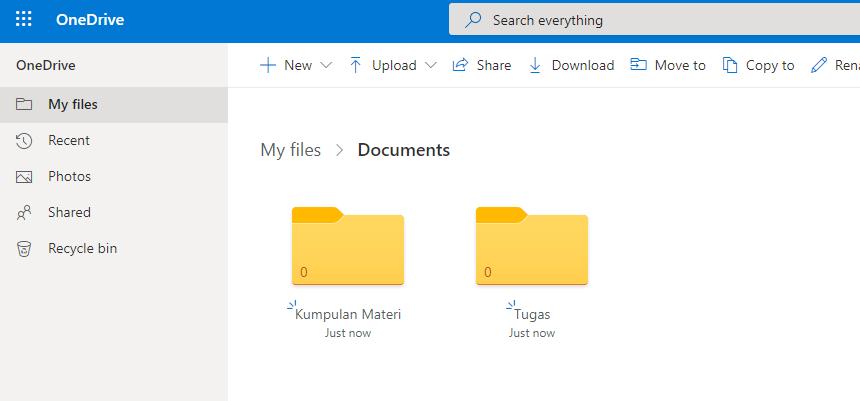
1 minute read
4) Membuat Dokumen Baru dengan Microsoft Office Word
Folder Tugas telah berhasil dibuat, berikutnya silahkan memnbuat 1 folder lagi dengan nama Kumpulan Materi, hingga tampil seperti gambar di bawah ini.
Gambar 78 Direktori Kumpulan Materi dan Tugas berhasil dibuat Sumber : Dokumen pribadi
Advertisement
Selamat! Anda telah berhasil membuat 2 buah folder yaitu Kumpulan Materi dan Tugas, Anda bisa merubah tampilan OneDrive direktori dengan cara seperti gambar dibawah ini
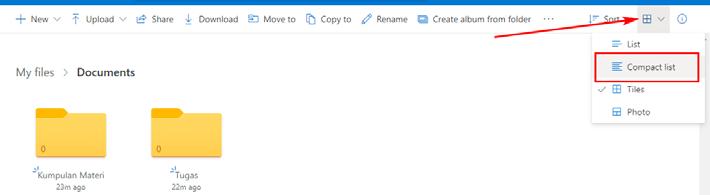
Gambar 79 Mangaktifkan fitur minimalis tampilan pada Microsoft OneDrive Sumber : Dokumen pribadi
Maka tampilan direktori pada OneDrive Anda akan terlihat lebih minimalis seperti gambar di bawah ini.
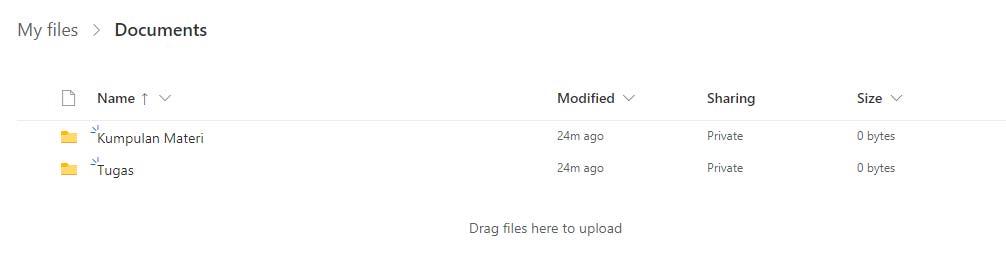
Gambar 80 Bentuk tampilan minimalis pada Microsoft OneDrive Sumber : Dokumen pribadi
4) Membuat Dokumen Baru dengan Microsoft Office Word
Untuk membuat dokumen Baru pertama-tama klik menu + New, Kemudian Pilih Word
Document.

Gambar 81 Pembuatan dokumen baru dengan Microsoft Office Word Sumber : Dokumen pribadi
Kemudian akan muncul halaman baru yaitu aplikasi Microsoft Office Word yang tampil di browser Anda seperti gambar di bawah ini.
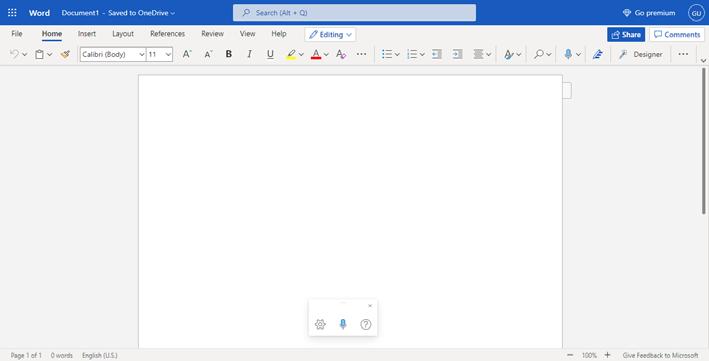
Gambar 82 Halaman Office Word pada Microsoft OneDrive Sumber : Dokumen pribadi
Anda sudah bisa menuliskan beberapa catatan atau laporan menggunakan aplikasi ini, kemudian untuk memberikan nama pada dokumen ini silahkan perhatikan gambar di bawah ini

Gambar 83 Memberikan nama pada dokumen yang dibuat Sumber : Dokumen pribadi
Setelah memberikan nama, maka dokumen Anda akan secara otomatis disimpan. Berikutnya Anda sudah dapat memeriksa kembali folder Tugas yang ada pada OneDrive Anda.

Gambar 84 Dokumen Microsoft Office Word berhasil dibuat Sumber : Dokumen pribadi